ステータス センター - PIX4Dsurvey
ステータス センターでは、さまざまな処理ステップの通知と進行状況レポートを追跡できます。
ステータスセンターへのアクセス方法
- メニューバーの [ビュー]→[コントロールパネル]→[ステータスセンター]をクリックします。
- 3Dビューでは、ステータスセンターは2つのパネルに分かれたパネルとして表示されます。
- 左側のコンソールタブ[1]。
- 中央の断面タブ[2]。
- 右側のブックマークタブ[3]。
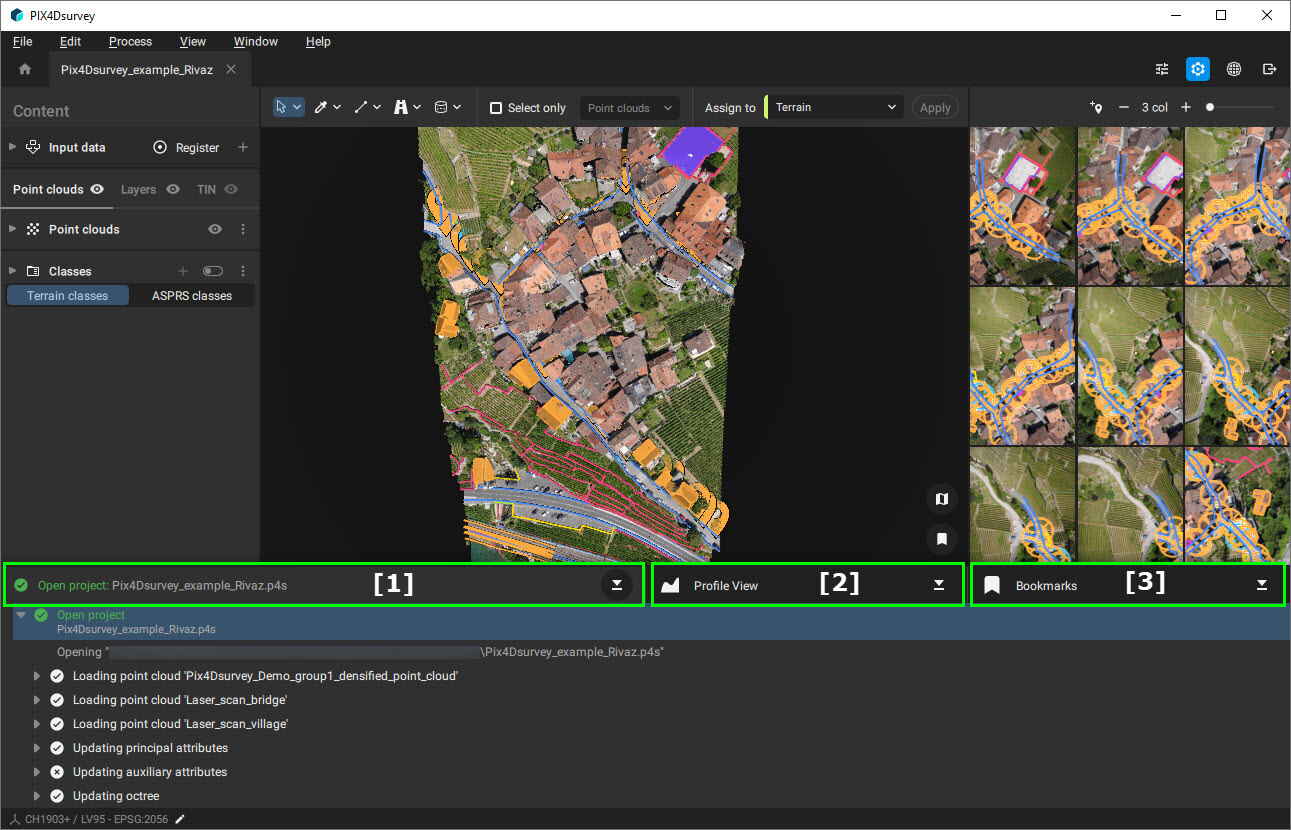
注:
ステータスセンターを閉じると、3Dビューのワークスペースをより有効に使うことができます。
- ステータス センターを展開するには、
 をクリックします。
をクリックします。 - ステータス センターを閉じるには、
 をクリックします。
をクリックします。
コンソールタブ
コンソールパネルの主な目的は、プロジェクトで実行されたアクションやプロセスの進捗を追跡し、表示することです。 デフォルトでは、パネルは折りたたまれ、最新のアクティビティのみが表示されます。 コンソールパネルを展開すると、アクティビティの全リストを確認することができます。
コンソールパネルに表示できるステータスは5段階です。
-
 成功した項目: プロセス/アクションは成功しました
成功した項目: プロセス/アクションは成功しました -
 警告事項:注意喚起
警告事項:注意喚起 -
 エラー項目: 処理中にエラーが発生しました
エラー項目: 処理中にエラーが発生しました -
 情報項目:アクションが実行されています(ファイルの読み込み、ファイルの読み込みなど)
情報項目:アクションが実行されています(ファイルの読み込み、ファイルの読み込みなど) -
 キャンセルされたアイテム: アクションがキャンセルされました
キャンセルされたアイテム: アクションがキャンセルされました
断面表示タブ
断面表示タブ  の標高プロファイルでは、 特定のプロファイルに沿った断面の点群やベクトルを可視化し、その断面を表示することができます。
の標高プロファイルでは、 特定のプロファイルに沿った断面の点群やベクトルを可視化し、その断面を表示することができます。
ブックマークタブ
ブックマークタブ の主な目的は、後で再訪するためにカメラビューを保存することで、プロジェクトをナビゲートし、あるビューから別のビューに簡単に移動できるようにすることです。
の主な目的は、後で再訪するためにカメラビューを保存することで、プロジェクトをナビゲートし、あるビューから別のビューに簡単に移動できるようにすることです。
詳細については、ブックマーク - PIX4Dsurveyを参照してください。